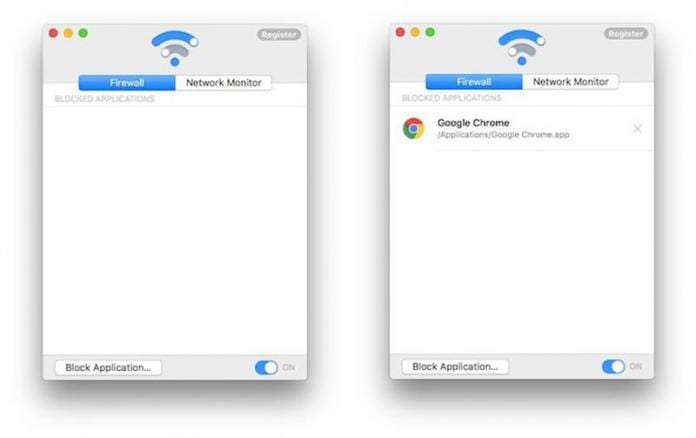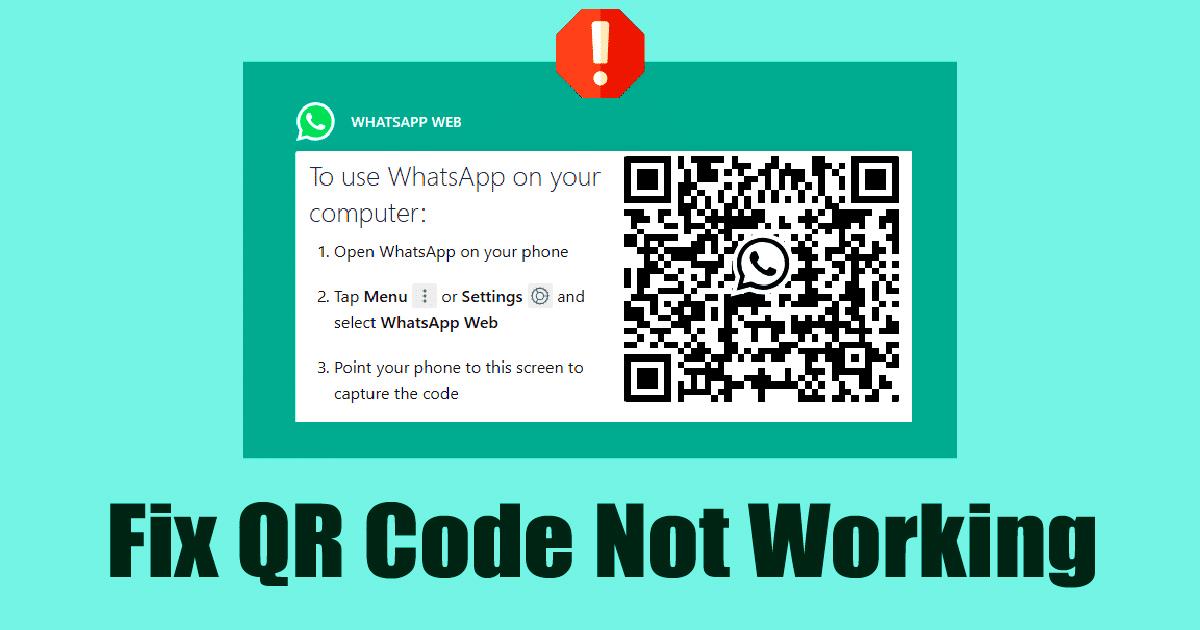
A WhatsApp eredetileg azonnali üzenetküldő alkalmazásként jelent meg mobileszközökhöz (Android és iOS). Később bemutatta webes verzióját, amely lehetővé teszi a felhasználók számára, hogy webböngészőn keresztül kommunikáljanak barátaikkal.
Ezt követően a WhatsApp elindította az asztali alkalmazást Windowsra és Macre. Annak ellenére, hogy a WhatsApp asztali alkalmazása funkciókban gazdag, a felhasználók továbbra is inkább a webes verziót használják.
A WhatsApp Web használatának előnye, hogy lehetővé teszi a csevegést a laptopon és a számítógépen anélkül, hogy bármilyen alkalmazást telepítene. Az összes WhatsApp-csevegés eléréséhez aktív internetkapcsolatra és webböngészőre van szüksége.
Sok felhasználó azonban a közelmúltban problémákkal szembesült a WhatsApp Web használata során. A felhasználók arról számoltak be, hogy a WhatsApp webes QR-kódjuk nem töltődik be. Tehát, ha a WhatsApp Web QR-kód nem működik az Ön számítógépén/laptopján sem, próbálja ki ezeket a hibaelhárítási módszereket.
Miért nem működik a WhatsApp webes QR-kód?
A hibaelhárítási módszerek végrehajtása előtt tudnia kell, miért nem sikerül betölteni a WhatsApp web QR-kódját. Nem egy, hanem sok különböző ok akadályozza meg a WhatsApp QR-kód betöltését. Itt vannak.
- Internetkapcsolati probléma/Nem internet.
- Sérült/elavult böngésző gyorsítótár.
- VPN vagy proxy kapcsolatok.
- Elavult webböngésző.
- Nem kompatibilis webböngésző.
- Reklámblokkolók/bővítmények.
- Víruskereső szoftverek.
Tehát ez az a néhány dolog, amely ütközik a WhatsApp Web funkcióival.
Hogyan javítható ki, hogy a WhatsApp webes QR-kód nem működik?
Most, hogy ismeri a WhatsApp Web QR-kód nem működő lehetséges okait, el kell végeznie a hibaelhárítást. Az alábbiakban megosztottunk néhány legjobb módszert a WhatsApp webes QR-kód betöltési problémájának megoldására.
1. Győződjön meg arról, hogy számítógépe csatlakozik az internethez

Ha a WhatsApp Web QR-kód nem töltődik be, az első dolog, amit meg kell tennie, az internetkapcsolat ellenőrzése.
Nincs vagy instabil internetkapcsolat az oka annak, hogy a WhatsApp QR-kód nem töltődik be az asztalon. Tehát, mielőtt bármilyen más módszert kipróbálna, győződjön meg arról, hogy az internet működik.
Sebességteszt-webhelyek segítségével ellenőrizheti, hogy működik-e az internet. Vagy figyelheti a Feladatkezelőt, és ellenőrizze a Hálózat lapot, hogy megtudja, elérhető-e és stabil-e az internet.
2. Indítsa újra a webböngészőt
Ha az internet működik, de a WhatsApp Web QR-kód nem töltődik be, újra kell indítania a böngészőt. A webböngésző újraindítása kiküszöböli azokat a hibákat és hibákat, amelyek megakadályozzák a QR-kód megfelelő megjelenítését.
Bár a számítógép újraindítása a leginkább javasolt, csak a webböngésző újraindítása segít megoldani a WhatsApp Web QR-kód nem működik problémát. Csak zárja be a webböngészőt, és indítsa újra.
3. Ellenőrizze, hogy a WhatsApp leállt-e

Ha a WhatsApp Web jól működik a számítógépén, de hirtelen leáll, és ismét kéri a QR-kód beolvasását, akkor valószínű, hogy a WhatsApp szerverei karbantartás miatt leálltak.
A WhatsApp szerver leállása az egyik vezető oka annak, hogy a WhatsApp webes QR-kód nem töltődik be. Ha a szerverek világszerte leállnak, akkor a WhatsApp mobil és asztali alkalmazásait sem tudod majd használni.
Megtekintheti a WhatsApp Server oldalát a következő címen: Down Detector ellenőrizni, hogy a WhatsApp nem ütközik-e technikai problémákba. Ha mindenkinél leállt, meg kell várnia, amíg a szerverek visszaállnak.
4. Ellenőrizze a böngésző kompatibilitását
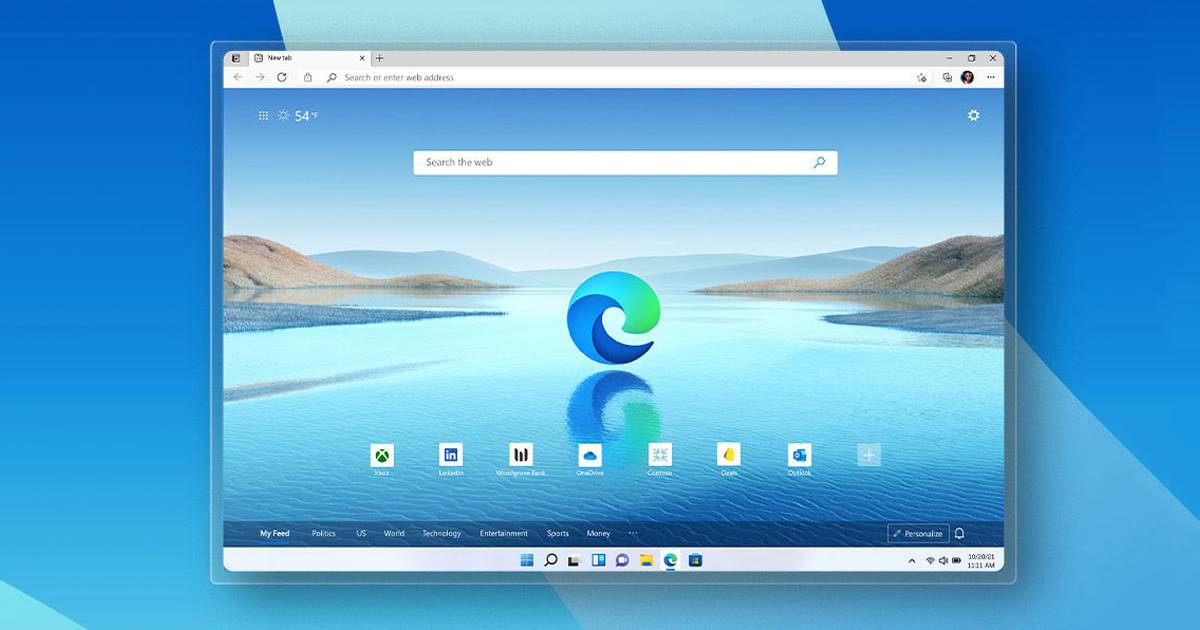
A WhatsApp Web minden modern webböngészővel működik, de néha a felhasználók elavult böngészőket, például az Internet Explorert használnak.
Igen, a WhatsApp támogatja a népszerű webböngészőket, de nem támogatja az összeset. Nem fogja tudni futtatni a WhatsApp Webet nem támogatott webböngészőn.
A WhatsApp a Microsoft Edge vagy a Google Chrome használatát ajánlja a jobb stabilitás érdekében. Jól fut Firefox, Safari és Opera böngészőn is.
5. Tiltsa le a hirdetésblokkolókat/bővítményeket
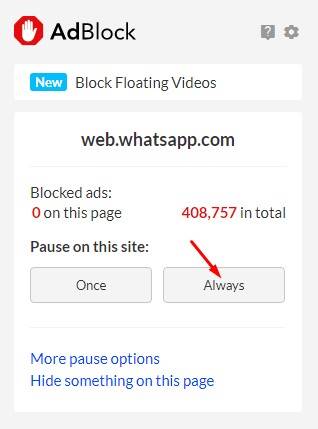
Ha minden rendben van, de a WhatsApp Web QR-kód még mindig nem töltődik be, akkor le kell tiltania az Adblockereket. Egyes hirdetésblokkolók blokkolják a QR-kód megjelenítéséért felelős szkripteket.
Ha hirdetésblokkolót használ, valószínűleg az Ön hirdetésblokkolója a tettes. Nem csak a hirdetésblokkoló, hanem le kell tiltania azokat a bővítményeket is, amelyek blokkolják a nyomkövetőket vagy a szkripteket a weboldalakon.
A hirdetésblokkolók letiltásához kattintson a három pontra > További eszközök > Kiterjesztés. A Bővítmény oldalon tiltsa le azt a bővítményt, amely szerinte problémát okoz.
6. Tiltsa le a VPN vagy a proxy beállításokat
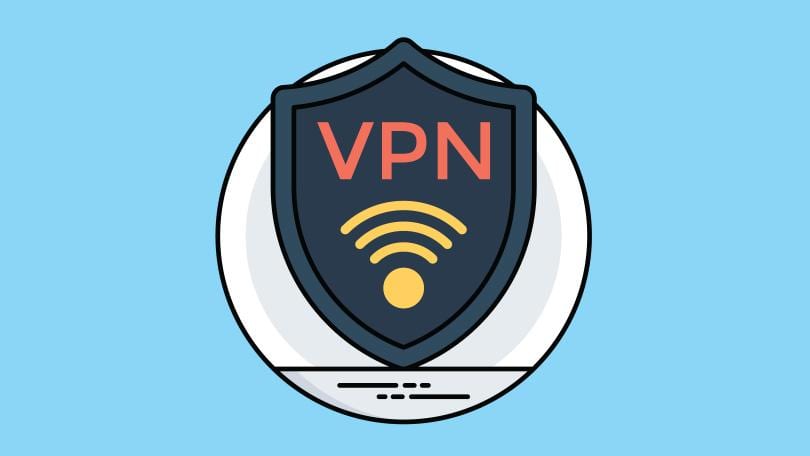
A VPN vagy a proxy gyakran zavarja a webszolgáltatások működését. Ebben az esetben zavarja a WhatsApp Web működését.
Amikor VPN-hez vagy proxyhoz csatlakozik, a számítógép egy másik helyről próbál csatlakozni. Néha nem sikerül kapcsolatot létesíteni, ami azt eredményezi, hogy a WhatsApp web QR-kódja nem jelenik meg problémaként.
Tehát, ha beállított proxyt a számítógépén/laptopján, vagy ha VPN-alkalmazást használ, tiltsa le, majd töltse be újra a WhatsApp Webet.
7. Törölje a böngésző gyorsítótárát
Amint fentebb említettük, az elavult vagy sérült böngésző gyorsítótár a WhatsApp Web Not Loading hibák egyik kiemelkedő oka.
Az elavult vagy sérült böngésző gyorsítótár még a webböngésző teljesítményét is akadályozhatja. Előfordulhat, hogy néhány webhely nem tölt be megfelelően, vagy néhány szolgáltatás hibát jelez. Tehát a WhatsApp webprobléma megoldásához feltétlenül törölje a böngésző gyorsítótárát.
1. Először nyissa meg a Chrome böngészőt, és kattintson a három pontra a jobb felső sarokban.
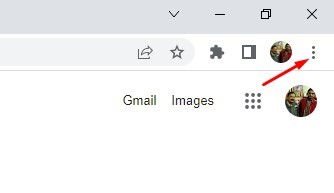
2. A megjelenő opciók listájából válassza a További eszközök > Böngészési adatok törlése lehetőséget.
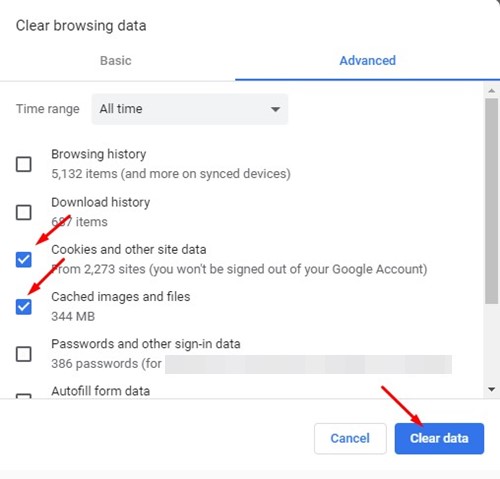
Ez az! Ezzel törli a webböngésző gyorsítótárát, és kijavítja a WhatsApp Web QR-kódot, amely nem tölti be a Chrome-ot.
8. Frissítse webböngészőjét
A WhatsApp QR Code Scanner nem működő problémája egy elavult webböngésző miatt is megjelenhet. Az Ön által használt webböngésző megszüntette a WhatsApp támogatását a régebbi verziókban.
Előfordulhat, hogy néhány böngészőfájl sérült. Bármi is legyen, ha a WhatsApp Web QR-kód nem működik az összes módszer végrehajtása után, megpróbálhatja frissíteni a webböngészőt. Az alábbiakban megosztottuk a Google Chrome frissítésének lépéseit.
1. Nyissa meg a Chrome-ot, és kattintson a három pontra a jobb felső sarokban.
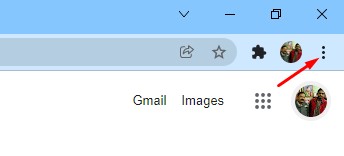
2. A megjelenő lehetőségek listájából válassza a Súgó > A Google Chrome névjegye lehetőséget.
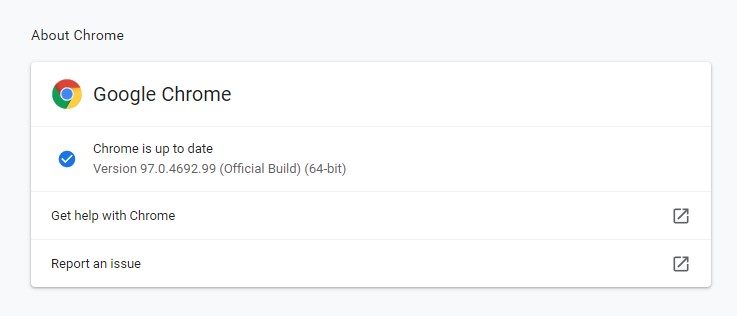
Tehát ezek a legjobb módszerek a Windows rendszeren nem működő WhatsApp Web QR-kód javítására. Ezek a módszerek más problémákat is megoldanak, például a WhatsApp webes QR-kód elmosódását. Ha további segítségre van szüksége a WhatsApp Web QR-kód nem működő javításához, tudassa velünk a megjegyzésekben. Továbbá, ha a cikk segített neked, oszd meg barátaiddal is.